Kannettavien tietokoneiden maailmassa on vain vähän vaihtoehtoja ohjauslevyillä, jotka ovat tyydyttäviä tai luotettavia kuin MacBookin Magic-ohjauslevy. Tämä ulottuu vielä pidemmälle niille, jotka haluavat käyttää Magic-ohjauslevyä hiiren sijaan istuessaan pöydän ääressä ja käyttäessään Macia.
- iOS: Ohjauslevytilan ottaminen käyttöön
- Voitko käyttää iPad Pro M1 -lisävarusteita iPad Pro M2:n kanssa?
- Macin korjaaminen Applen itsepalvelukorjauksella
- Bluetooth- tai Magic Mouse -hiiren määrittäminen iPadOS: n kanssa
- macOS Ventura: Viimeaikaisten sovellusten näyttäminen ja piilottaminen Dockissa
Ohjauslevyn eleiden mukauttaminen macOS Venturassa
Oletuksena on olemassa useita erilaisia eleitä, jotka ovat jo käytössä, kun aloitat Macin käytön ensimmäisen kerran. MacOS Venturassa on kuitenkin niin monia erilaisia tapoja ja vaihtoehtoja mukauttaa ohjauslevyn eleitä. Käydään läpi, miten voit tehdä muutoksia ja mitä vaihtoehtoja on saatavilla.
- Avaa Järjestelmäasetukset sovellus Macissasi.
- Vieritä vasemmalla olevassa sivupalkissa alas ja napsauta Ohjauslevy.
Täältä näet kolme erilaista osiota, joita voit muokata ja joiden kanssa voit olla vuorovaikutuksessa. Nämä osiot ovat "Osoita ja napsauta", "Scroll & Zoom" ja "Lisää eleitä". Sisällä Osoita ja napsauta Tässä ovat vaihtoehdot, joita voit mukauttaa:
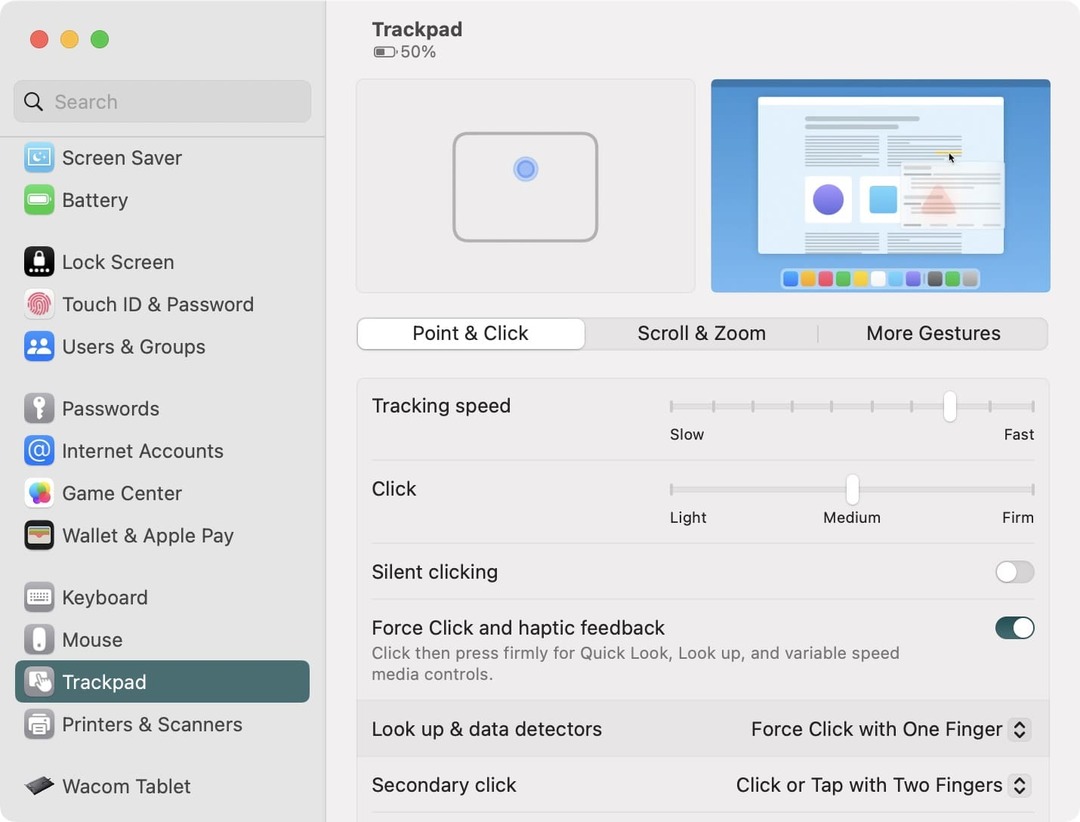
- Seurantanopeus.
- Liukusäädin lähtee Hidas to Nopeasti.
- Klikkaus.
- Kevyt
- Keskikokoinen
- Kiinteä
- Hiljainen napsautus
- Pakota napsautus ja haptinen palaute (Napsauta ja paina sitten lujasti, jos haluat käyttää Quick Look-, Look up- ja muuttuvanopeuksisia mediasäätimiä)
- Etsi ja datatunnistimet.
- Pakota napsautus yhdellä sormella
- Napauta kolmella sormella
- Vinossa
- Toissijainen napsautus.
- Napsauta tai napauta kahdella sormella
- Napsauta oikeassa alakulmassa
- Napsauta vasemmassa alakulmassa
- Vinossa
- Napauta napauttamalla (napauta yhdellä sormella)
Siinä ei ole niin paljon vaihtoehtoja Vieritä ja zoomaa osio. Jos haluat mukauttaa Scroll & Zoom ohjauslevyn eleitä macOS: ssä, löydät seuraavat asiat:
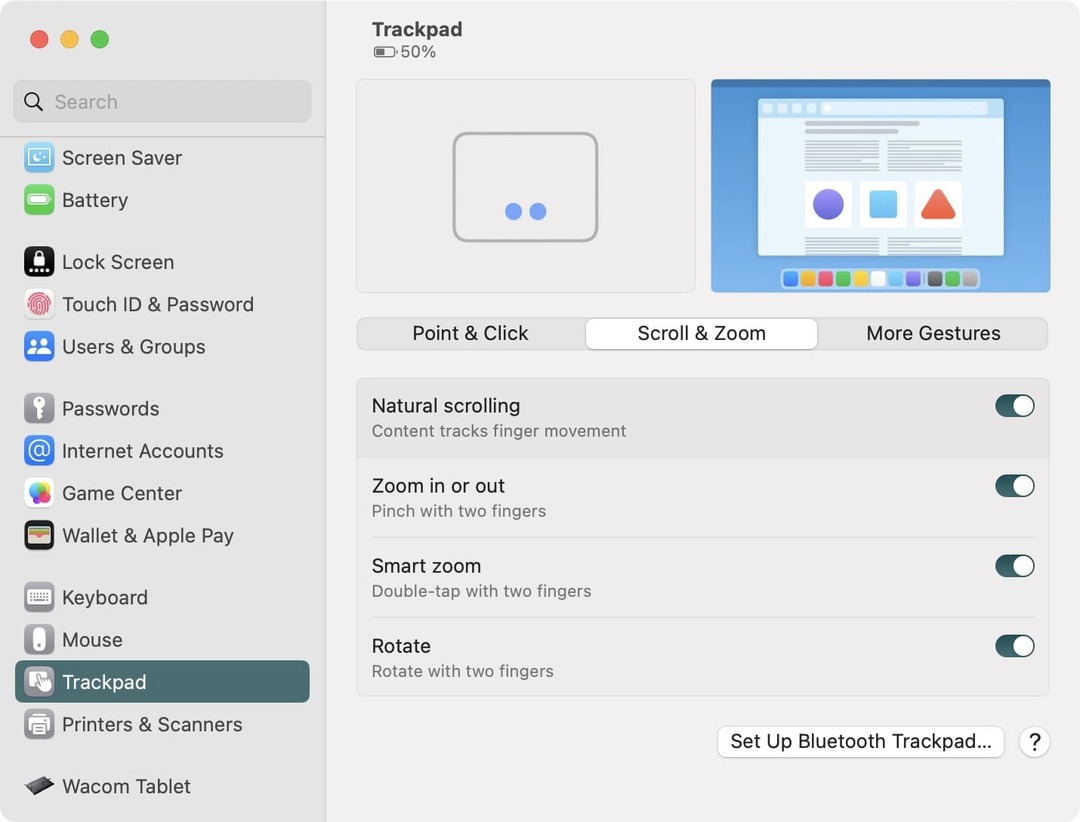
- Luonnollinen vieritys (sisältö seuraa sormen liikettä)
- Lähennä tai loitonna (nipistä kahdella sormella)
- Älykäs zoom (kaksoisnapauta kahdella sormella)
- Kierrä (Kierrä kahdella sormella)
Ja viimeisenä, mutta ei todellakaan vähäisimpänä, nämä ovat vaihtoehdot, jotka löydät täältä Lisää eleitä jakso:
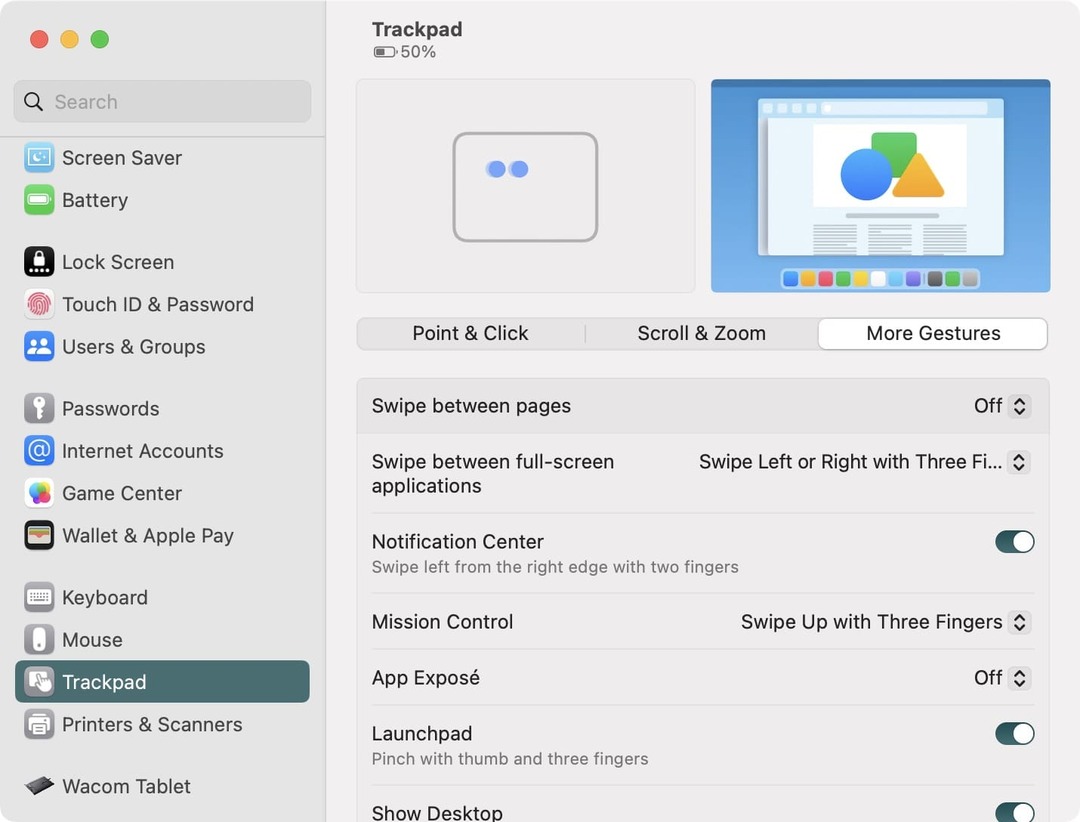
- Pyyhkäise sivujen välillä.
- Vinossa
- Vieritä vasemmalle tai oikealle kahdella sormella
- Pyyhkäise kolmella sormella
- Pyyhkäise kahdella tai kolmella sormella
- Pyyhkäise koko näytön sovellusten välillä.
- Vieritä vasemmalle tai oikealle kolmella sormella
- Vieritä vasemmalle tai oikealle neljällä sormella
- Vinossa
- Ilmoituskeskus: Pyyhkäise oikeasta reunasta vasemmalle kahdella sormella
- Tehtävän hallinta.
- Pyyhkäise ylös kolmella sormella
- Pyyhkäise ylös neljällä sormella
- Vinossa
- App Expose.
- Pyyhkäise alas kolmella sormella
- Pyyhkäise alas neljällä sormella
- Laukaisulevy: Purista peukalolla ja kolmella sormella
- Näytä työpöytä: Levitä peukalolla ja kolmella sormella
Suosittelemme siirtymään Järjestelmäasetukset (tai Järjestelmäasetukset) -sovellukseen nähdäksesi, mitä olet ottanut käyttöön. Saatat kohdata vaihtoehdon, jota et uskonut mahdolliseksi, ja se saattaa vain muuttaa koko työnkulkuasi.
Andrew Myrick on freelance-kirjailija, joka asuu Yhdysvaltain itärannikolla. Hän nauttii kaikesta teknologiaan liittyvästä, mukaan lukien tabletit, älypuhelimet ja kaikki siltä väliltä. Ehkä hänen suosikki menneisyytensä on saada loputon määrä erilaisia näppäimistöjä ja pelikämmenlaitteita, jotka keräävät enemmän pölyä kuin emuloitavat konsolit.
Aiheeseen liittyvät julkaisut:
Andrew Myrick on freelance-kirjailija, joka asuu Yhdysvaltain itärannikolla. Hän nauttii kaikesta teknologiaan liittyvästä, mukaan lukien tabletit, älypuhelimet ja kaikki siltä väliltä. Ehkä hänen suosikki menneisyytensä on saada loputon määrä erilaisia näppäimistöjä ja pelikämmenlaitteita, jotka keräävät enemmän pölyä kuin emuloitavat konsolit.